Jak se dostat na domovskou obrazovku na Kindle
Co vědět
- S otevřenou knihou: Klepněte na horní části obrazovky, klepněte na šipka zpěta potom klepněte na Domov Pokud je potřeba.
- S otevřeným obchodem nebo aplikací: Klepněte na X ikonu a poté klepněte na Domov Pokud je potřeba.
- V aplikaci Kindle: Klepněte na uprostřed stránky, klepněte na šipka dolůa potom klepněte na ikona domu Pokud je potřeba.
Tento článek vysvětluje, jak se dostat na domovskou obrazovku na Kindle.
Jak se dostanu do nabídky Home na mém Kindle?
Existuje několik způsobů, jak se dostat do domovské nabídky vašeho Kindle v závislosti na typu Kindle, který používáte, a na obrazovce, na které se právě nacházíte. Pokud jste na obrazovce s X v pravém horním rohu, můžete klepnutím na X zavřít aktuální obrazovku. Tím se vrátíte na předchozí obrazovku, která nemusí být domovskou nabídkou, takže možná budete muset znovu klepnout na X nebo potom klepnout na Domů.
Některé starší Kindly mají ikonu domova připomínající dům, kterou najdete v levém horním rohu obrazovky, nebo dokonce fyzické tlačítko domů. Pokud na Kindle vidíte ikonu domu nebo fyzické tlačítko domů, můžete se pomocí toho vrátit do domovské nabídky.
Zde je návod, jak se dostat do domovské nabídky, když čtete knihu na Kindle:
Klepněte na horní části obrazovky.
Klepněte na šipka zpět.
-
Klepněte Domov pokud se ocitnete na obrazovce Knihovna.
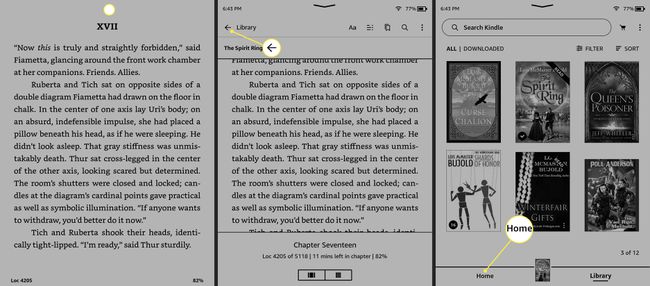
Pokud jste knihu otevřeli z domovské nabídky, v tomto kroku se již vrátíte do domovské nabídky.
Váš Kindle se vrátí do domovské nabídky.
Jak se dostat do nabídky Home na Kindle z obchodu Kindle
Pokud máte otevřený obchod Kindle Store, webový prohlížeč nebo jakoukoli jinou aplikaci, můžete se vrátit do domovské nabídky klepnutím na X v horním rohu a následným přechodem do domovské nabídky odtud.
Zde je návod, jak se dostat do domovské nabídky na Kindle z obchodu nebo aplikace:
Klepněte na X v pravém horním rohu.
-
Pokud se ocitnete na obrazovce Knihovna, klepněte na Domov.
Pokud jste byli v domovské nabídce, když jste otevřeli obchod nebo aplikaci, v tomto kroku již budete zpět v domovské nabídce.
-
Váš Kindle se vrátí do domovské nabídky.

Jak se dostanu na domovskou obrazovku v aplikaci Kindle?
Když čtete knihu v aplikaci Kindle na telefonu nebo tabletu, aplikace se zobrazí v režimu celé obrazovky a nejsou zde žádná viditelná navigační tlačítka. Chcete-li získat přístup k možnostem, jako je velikost písma, získat čísla stránek, nebo se chcete vrátit na domovskou obrazovku, musíte klepnout doprostřed stránky, kterou právě čtete.
Zde je návod, jak se dostat na domovskou obrazovku v aplikaci Kindle:
S otevřenou knihou klepněte na uprostřed stránky.
Klepněte na šipka dolů nebo ikona domů v nabídce v horní části aplikace.
-
Klepněte Domov v levém dolním rohu, pokud ještě nejste na domovské obrazovce.

Proč můj Kindle nepřejde na domovskou obrazovku?
Váš Kindle může zamrznout, pokud se nemůžete dostat na domovskou obrazovku. Zkontrolujte, zda můžete měnit stránky nebo přistupovat k možnostem nabídky. Pokud nemůžete, můžete vynutit restart Kindle stisknutím a podržením tlačítka napájení po dobu asi 40 sekund. Když se Kindle znovu spustí, vrátí se na domovskou obrazovku.
Pokud se pokoušíte dostat na domovskou obrazovku na Kindle s dotykovou obrazovkou a v rozevírací nabídce nevidíte možnost Domů, zkontrolujte, zda otevíráte správnou nabídku. Pokud potáhnete prstem dolů z horní části obrazovky, Kindle otevře nabídku, která neobsahuje možnost návratu na domovskou obrazovku. Chcete-li se dostat na domovskou obrazovku, musíte klepnout na horní část obrazovky a poté na domovskou obrazovku nebo na šipku zpět.
Pokud se pokoušíte dostat na domovskou obrazovku aplikace Kindle, ale nevidíte domovské tlačítko, je to proto, že všechna navigační tlačítka jsou během normálního provozu skryta. Chcete-li získat přístup k nastavení a ovládacím prvkům navigace, musíte klepnout doprostřed obrazovky. Když je tato nabídka otevřená, můžete klepnout na šipku dolů nebo na ikonu domů v závislosti na verzi aplikace Kindle, kterou máte.
FAQ
-
Jak opustím knihu na Kindle Paperwhite?
Na opusťte knihu, kterou čtete na Kindle Paperwhite klepnutím na horní část obrazovky otevřete nabídku. Klepněte na šipka zpět pro návrat do hlavní nabídky nebo vyberte Domov knoflík.
-
Jak vypnu Kindle Paperwhite?
The Kindle Paperwhite se opravdu nikdy nevypne. Místo toho se displej přepne do režimu spánku, když jej nepoužíváte. Obrazovku můžete vypnout přidržením tlačítka Napájení dokud se neobjeví nabídka, a poté vyberte Obrazovka vypnuta. Displej také uspí zavřením krytu pouzdra.
